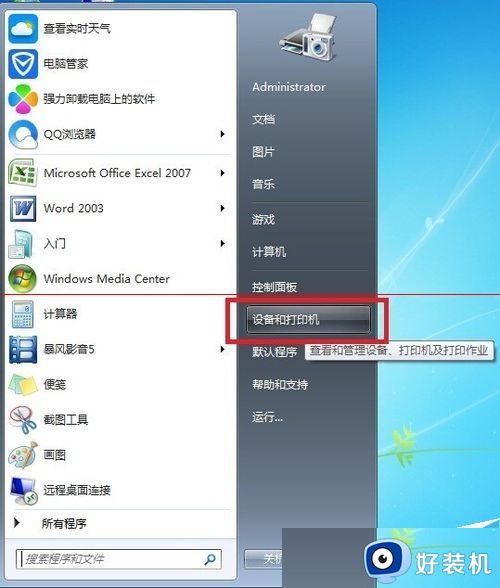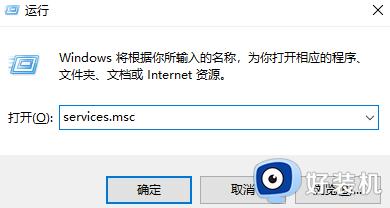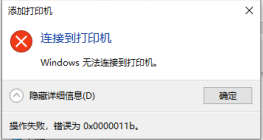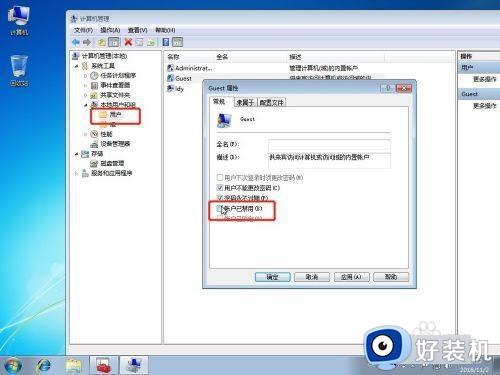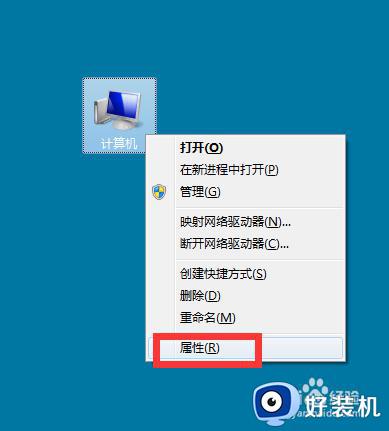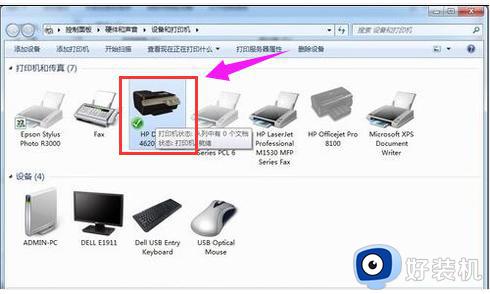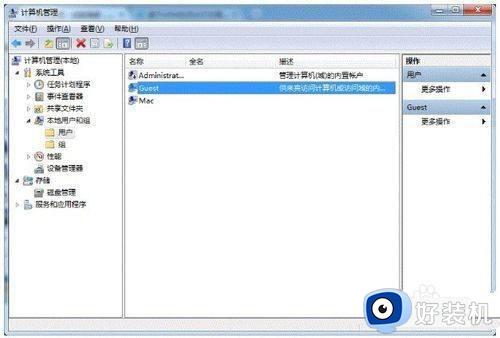win7共享打印机灰色无法勾选怎么办 win7共享打印机选项是灰色的处理方法
时间:2024-05-09 11:05:07作者:xinxin
我们在使用win7电脑办公的时候,可以通过局域网来设置区域内的共享打印机设备,保证其它电脑都能够同时连接,可是有时也会遇到win7系统设置共享打印机选项是灰色的情况,对此win7共享打印机灰色无法勾选怎么办呢?下面小编就给大家讲解的win7共享打印机选项是灰色的处理方法。
推荐下载:最新win7系统纯净版
具体方法:
1、我们启动计算机系统后,在系统的桌面点击开始的按钮。
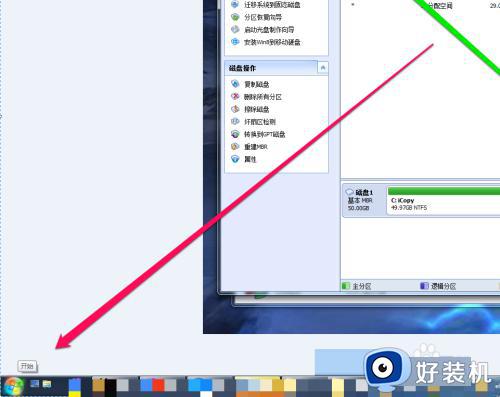
2、点击开始按钮后,出现开始菜单,在开始菜单中点击控制面板按钮。
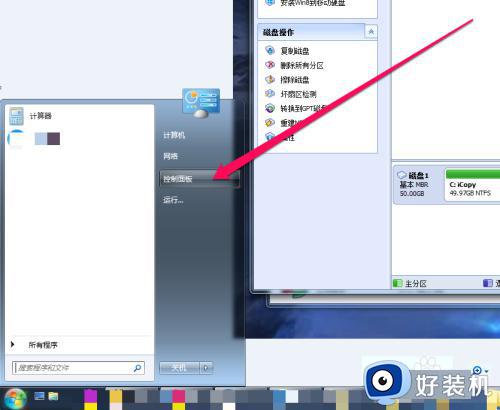
3、打开控制面板页面,点击管理工具按钮。
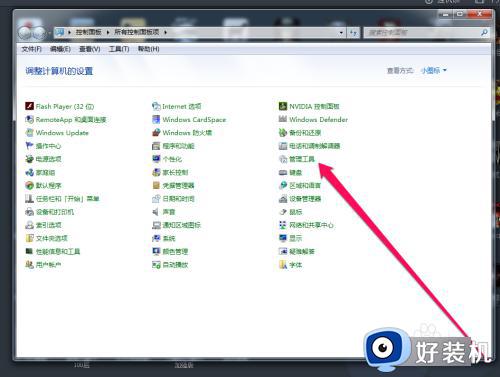
4、进入管理工具页面后,点击服务图标。
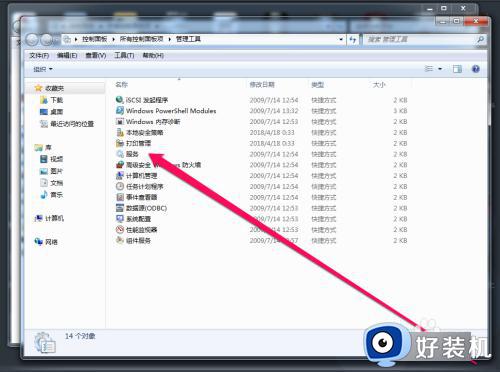
5、点击服务图标后,进入服务列表界面。
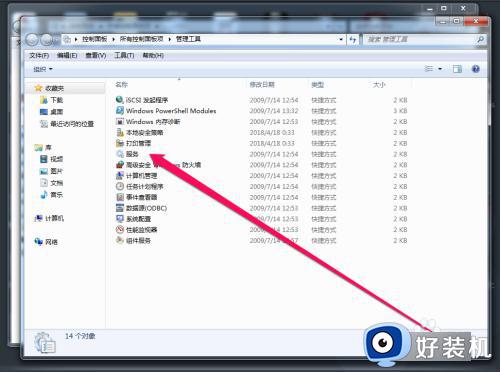
6、在服务列表中,我们使用P键,快速的查找到打印机服务。
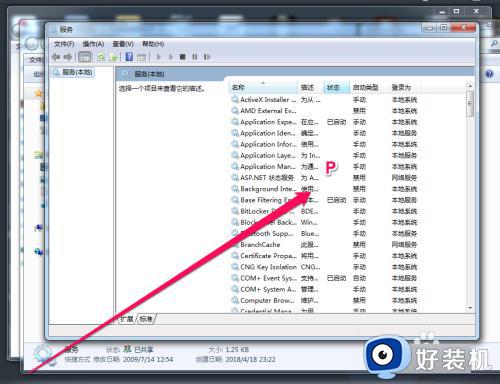
7、找到打印机服务后,我们发现打印机的服务被禁用了。
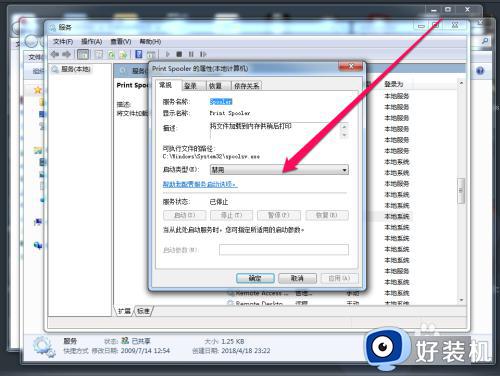
8、我们重新启动打印机的服务以后,再连接打印机即可。
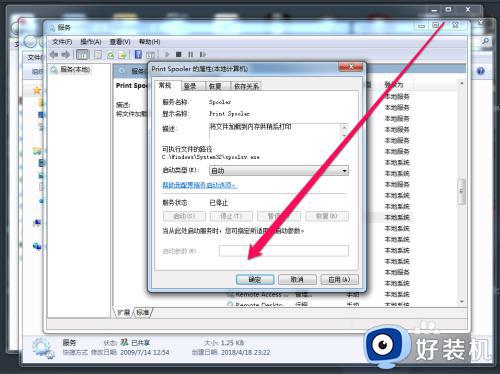
上述就是小编告诉大家的win7共享打印机选项是灰色的处理方法了,碰到同样情况的朋友们赶紧参照小编的方法来处理吧,希望本文能够对大家有所帮助。